
Come usare l’Assistente Google
Se sei nuovo nell’ecosistema di Google, abbiamo creato una guida approfondita dell’Assistente Google che spiega le basi. Una volta acquisita familiarità con la piattaforma, sei pronto per abilitare l’assistente sul tuo telefono Android e iniziare a utilizzare le sue migliori funzionalità.
Come configurare l’Assistente Google sul tuo telefono o tablet
L’Assistente Google è disponibile per Android, iOS, iPadOS e ChromeOS:
- Android : dovrebbe essere installato se il tuo dispositivo è aggiornato e esegue Android 5 o versioni successive. In caso contrario, scarica l’Assistente dal Play Store .
- iPhone e iPad : ottieni l’Assistente Google dall’App Store se esegui iOS 11 o versioni successive.
- Chromebook : i Chromebook con ChromeOS 77 o versioni successive hanno l’Assistente preinstallato e abilitato. Se non è abilitato, abilitalo tramite le impostazioni .
Come usare l’Assistente Google
Dopo aver installato l’Assistente Google, puoi iniziare a usarlo immediatamente. I valori predefiniti per la maggior parte delle impostazioni sono solidi, ma ci sono alcune cose che potresti voler cambiare per rendere il tuo nuovo compagno digitale più adatto alle tue esigenze.
Innanzitutto, vai nelle impostazioni, personalizza il modo in cui desideri attivare l’Assistente Google e addestralo a riconoscere la tua voce. Su Android, apri l’app Impostazioni (non l’ app Assistente ) e segui questi passaggi:
- Vai su Impostazioni .
- Seleziona Google .
- Toccare Impostazioni per le app Google per aprire una pagina in cui è possibile regolare tutte le impostazioni dell’app Google.
![]()
- Scegli Ricerca, Assistente e Voce.
- Seleziona Assistente Google
![]()
- Tocca Hey Google e Voice Match per aprire le opzioni di attivazione vocale.
- Nelle opzioni Hey Google e Voice Match, abilita l’ interruttore Hey Google per abilitare l’attivazione vocale o disabilitalo se sei preoccupato per la privacy o il consumo della batteria.
- Se hai abilitato Hey Google , tocca l’ opzione Modello vocale per insegnare all’assistente a riconoscere la tua voce.
![]()
- Nella pagina Modello vocale, tocca Riaddestra modello vocale per avviare il processo di addestramento.
- Il processo di addestramento del modello vocale ti chiede di pronunciare alcune frasi note che iniziano con “Hey Google” o “OK Google” e addestra il suo modello di riconoscimento per comprendere meglio la tua voce e i comandi
![]()
Utilizzo dell’Assistente Google dalla schermata di blocco
Lo sblocco biometrico è migliorato negli ultimi anni. Comunque è un passo in più. A volte potresti voler evitare di sbloccare il telefono quando chiedi informazioni sul tempo o sui dettagli della prossima riunione. Puoi accedere all’Assistente Google dalla schermata di blocco con la tua voce, ma devi abilitarlo nelle impostazioni.
Se desideri utilizzare il tuo assistente senza dover sbloccare il telefono, vai alla pagina delle impostazioni dell’Assistente Google (segui la procedura precedente fino al passaggio quattro) e quindi consenti l’accesso all’Assistente Google dalla schermata di blocco come segue:
- Nella pagina delle impostazioni dell’Assistente Google, tocca Schermata di blocco per aprire la pagina delle opzioni della schermata di blocco.
- Nelle opzioni della schermata di blocco, attiva l’interruttore L’ assistente risponde alla schermata di blocco per abilitare l’attivazione vocale dalla schermata di blocco.
Ora puoi utilizzare l’Assistente Google da qualsiasi punto del tuo telefono senza sbloccarlo. Tuttavia, potrebbe essere necessario sbloccarlo per eseguire azioni come inviare un SMS o effettuare una chiamata o qualsiasi altra funzione che richieda l’accesso a un’altra app per essere completata.
Parla con l’Assistente Google senza utilizzare il trigger Hey Google
L’Assistente Google è generalmente impostato per prevedere l’interazione dell’utente tramite comandi vocali. Tuttavia, alcune opzioni ti consentono di utilizzarlo senza la tua voce per adattarsi a scenari in cui l’attivazione vocale non è pratica o per utenti con difficoltà di parola.
Per attivare l’Assistente Google dalla schermata iniziale senza comandi vocali, tocca il collegamento Assistente dalla schermata iniziale o dalla barra delle applicazioni. Puoi anche avviare l’Assistente Google toccando l’ icona del microfono nel widget della barra di ricerca di Google sulla schermata iniziale.
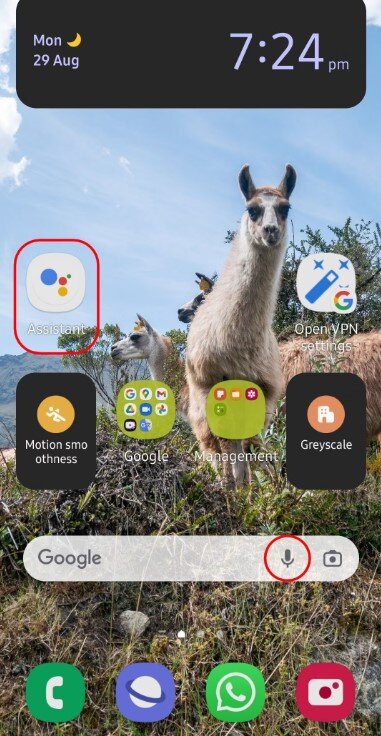
Se ti trovi su una schermata diversa, il modo per chiamare l’Assistente Google varia a seconda del dispositivo, della configurazione del dispositivo e dell’utilizzo di gesti o pulsanti di navigazione. Nel primo caso, scorri in diagonale da entrambi gli angoli della parte inferiore dello schermo per richiamare l’Assistente Google. Se preferisci i pulsanti di navigazione, tieni premuto il pulsante Home finché non viene visualizzato il popup dell’Assistente Google.
Cosa può fare l’Assistente Google?
L’Assistente Google può fare qualsiasi cosa, darti indicazioni per il percorso più veloce verso casa per prenotare la cena. Se non conosci Android o Google, dai un’occhiata alla nostra guida su cosa può fare l’Assistente Google . Le funzioni di base integrate nell’Assistente Google sono cose ad attivazione vocale come il meteo, i consigli sui ristoranti e i promemoria. Chiedigli: “Com’è il tempo?” oppure digli di ricordarti di spegnere il forno entro cinque minuti, e risponde con precisione a entrambe le richieste.
L’Assistente Google è particolarmente utile come assistente a mani libere, consentendoti di aprire app, inviare messaggi ed effettuare chiamate con la tua voce. Tuttavia, la sua vera forza risiede nell’automazione, nelle routine e nella sua integrazione con il sistema operativo Android e l’ecosistema di app di Google.





